什麼是惡意軟體 HackTool:Win32/Keygen?如何去除?

您是否掃描過您的設備並發現它感染了 HackTool:Win32/Keygen?在您使用破解或金鑰產生器啟動進階軟體後,Windows Defender 可能會自動警告您有關此惡意軟體的存在。

Windows 10 提供了許多有趣的功能和進階啟動選項,解決了 Windows 10 中的許多問題,就是其中之一。您可以重設電腦、恢復到先前的狀態、啟動到另一個作業系統、使用「啟動修復」來修復啟動問題,或以安全模式啟動 Windows 10來修復問題。
有多種方法可以存取Windows 10啟動選項。每種方式都有自己的用途,今天這篇文章將向您展示 5 種不同的方式來存取 Windows 10 的高級啟動選項。現在就讓我們來了解一下吧!
如果可以存取桌面
如果 Windows 運作正常且您可以存取桌面,則可以使用下面提到的方法存取 Windows 10 啟動選項。
I - 按住 Shift 並重新啟動
這是存取 Windows 10 啟動選項的最簡單方法。
這個技巧可以在任何地方發揮作用,無論您是從「開始」功能表、「關機」對話方塊還是「開始」畫面中按一下「重新啟動」。只需確保在執行此操作時按住 Shift 鍵即可。請記住,此方法不適用於虛擬鍵盤。如果您的實體鍵盤不起作用,那麼此方法也不起作用。
II - 從 Windows 設定存取 Windows 10 啟動選項
如果您無法使用Shift + Restart選項,請不要擔心。您也可以從「設定」部分使用進階啟動選項啟動 Windows 10 。

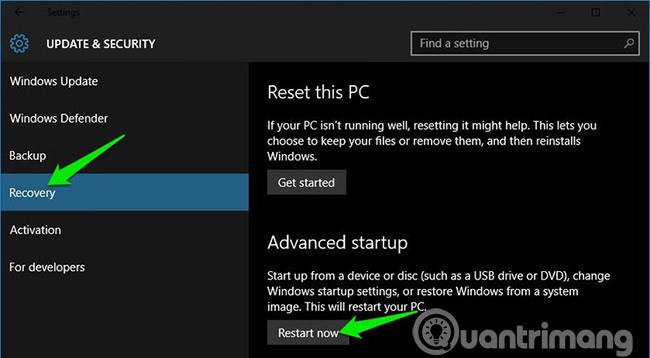
III - 使用命令提示字元存取 Windows 10 啟動選項
如果您有興趣,也可以使用快速命令提示字元命令來存取進階啟動選項。

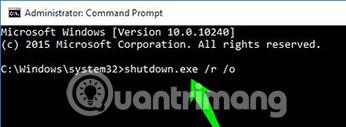
您將看到一條訊息,提示您正在登出,只需將其關閉,Windows 10 將重新啟動��動選項。但是,與上述方法(Windows 立即重新啟動)不同,此方法會在重新啟動 Windows 之前造成較小的延遲。

如果無法存取桌面
如果您無法到達桌面並且 Windows 繼續崩潰或重新啟動,請按照以下方法存取 Windows 10 啟動選項並解決問題。
I - 強制 Windows 在進階啟動選項中啟動
預設情況下,Windows 設定為在啟動失敗時在進階啟動選項中重新啟動。如果任何啟動錯誤導致您的 Windows 失敗,它可以自動為您提供進階啟動選項。然而,這不是強制性的,Windows 可能會在啟動週期中陷入困境。
在這種情況下,您可以強制 Windows 開啟啟動選項,如下所示:
在某些情況下,重複上述操作 2 次後,啟動選項將會開啟。
II - 使用 Windows 10 復原磁碟機
Windows 復原磁碟機可以解決許多 Windows 問題,以防 Windows 無法啟動。如果關閉無法幫助打開啟動選項,那麼這肯定會有幫助。
如果您尚未為您的電腦建立復原驅動程序,現在可以輕鬆建立一個。您只需要一個 USB 隨身碟和一台運行 Windows 10 的電腦。
III - 使用 Windows 10 安裝磁碟機/磁碟
您也可以使用 Windows 10 安裝磁碟機/光碟來存取啟動選項。如果您使用 USB 隨身碟或安裝光碟安裝 Windows 10,則:
退出 Windows 10 啟動選項
上述選項足以存取 Windows 10 啟動選項並允許您解決任何問題。完成後,按一下「繼續」按鈕退出啟動選項並啟動 Windows 10。
如果您有多個作業系統,將啟動預設作業系統。在這種情況下,請選擇「啟動另一個作業系統」選項,然後選擇 Windows 10 來啟動它。
按住Shift鍵並重新啟動電腦無疑是存取 Windows 10 啟動選項的最簡單選擇。但是,如果 Windows 處於活動狀態並且您無法正常啟動,則復原磁碟機或安裝磁碟機將有所幫助。如果您知道任何其他訪問 Windows 10 高級啟動選項的方法,請在下面的評論部分告訴我們!
看更多:
您是否掃描過您的設備並發現它感染了 HackTool:Win32/Keygen?在您使用破解或金鑰產生器啟動進階軟體後,Windows Defender 可能會自動警告您有關此惡意軟體的存在。
探索如何在Windows 10上建立和管理還原點,這是一項有效的系統保護功能,可以讓您快速還原系統至先前狀態。
您可以使用以下 15 種方法輕鬆在 Windows 10 中開啟<strong>裝置管理員</strong>,包括使用命令、捷徑和搜尋。
很多人不知道如何快速顯示桌面,只好將各個視窗一一最小化。這種方法對於用戶來說非常耗時且令人沮喪。因此,本文將向您介紹Windows中快速顯示桌面的十種超快速方法。
Windows Repair 是一款有效的 Windows 錯誤修復工具,幫助使用者修復與 Internet Explorer、Windows Update 和其他重要程式相關的錯誤。
您可以使用檔案總管選項來變更檔案和資料夾的工作方式並控制顯示。掌握如何在 Windows 10 中開啟資料夾選項的多種方法。
刪除不使用的使用者帳戶可以顯著釋放記憶體空間,並讓您的電腦運行得更流暢。了解如何刪除 Windows 10 使用者帳戶的最佳方法。
使用 bootsect 命令能夠輕鬆修復磁碟區引導程式碼錯誤,確保系統正常啟動,避免 hal.dll 錯誤及其他啟動問題。
存檔應用程式是一項功能,可以自動卸載您很少使用的應用程序,同時保留其關聯的檔案和設定。了解如何有效利用 Windows 11 中的存檔應用程式功能。
要啟用虛擬化,您必須先進入 BIOS 並從 BIOS 設定中啟用虛擬化,這將顯著提升在 BlueStacks 5 上的效能和遊戲體驗。








